只要上网,每天你都会到各种各种的资讯,今日小编也是到网上收集了一些与FastStone Capture如何使用FastStone Capture的使用步骤相关的信息,那么下面分享给大家一起了解下吧。
FastStone Capture如何使用?FastStone Capture是一款多功能的截图软件,FastStone Capture为用户提供了视频录制、图像编辑等功能,那么我们该如何使用这款软件呢?下面就给大家分享FastStone Capture的使用方法。
FastStone Capture的使用方法:
1、打开软件用鼠标依次点击各个按钮,就会显示相对应的功能,例如捕获活动窗口,意思是截取当前整个屏幕。
2、进入FastStone编辑器,我们可以放大缩小图片、给其加边框,也可以在图片上直接画图,FSCapture还有滚动截图、矩形区域截图等模式,大家可以一一进行尝试,这里就不演示了。
3、屏幕录像机。顾名思义,可以录制当前电脑屏幕上的所有操作,如图,弹出屏幕录像机窗口,进行设置,点击【录制】,
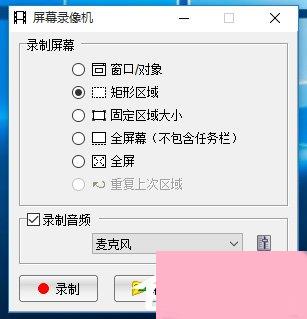
4、正在准备录制,
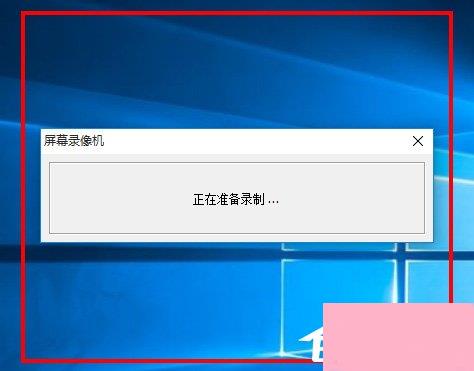
5、然后点击【开始】,录制进行中,录像完成,点击保存退出。
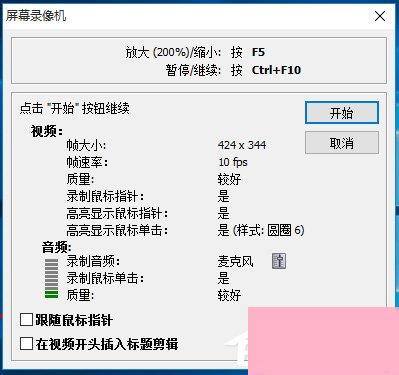
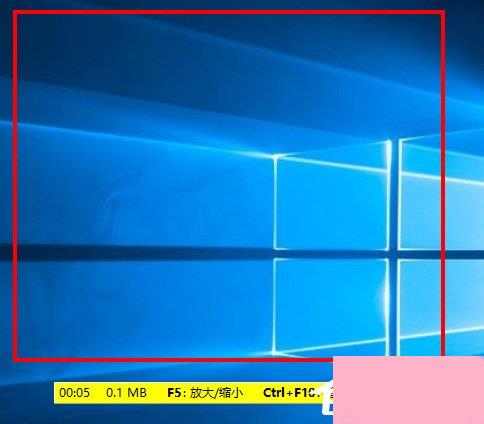
6、屏幕取色器。FastStone Capture的取色支持RGB 、Dec和Hex三种格式的色值,而且还有一个混色器,取到颜色之后可以再编辑。
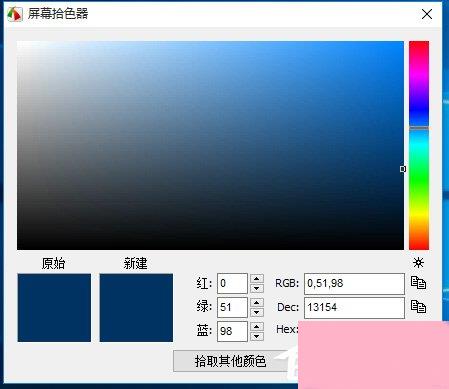
7、屏幕放大镜。点击FS Capture窗口上的放大镜图标,鼠标变成一个放大镜的样子,在需要放大的区域按下鼠标左键即可进行放大,非常方便。
8、图像浏览编辑。FS Capture还可以快速浏览图片并进行处理,点击主窗口的【打开】按钮,导入一幅图片,可以进行缩放、裁切、旋转、加文字等操作。把网页图片拖到FS Capture窗口,会快速打开图像浏览窗口。
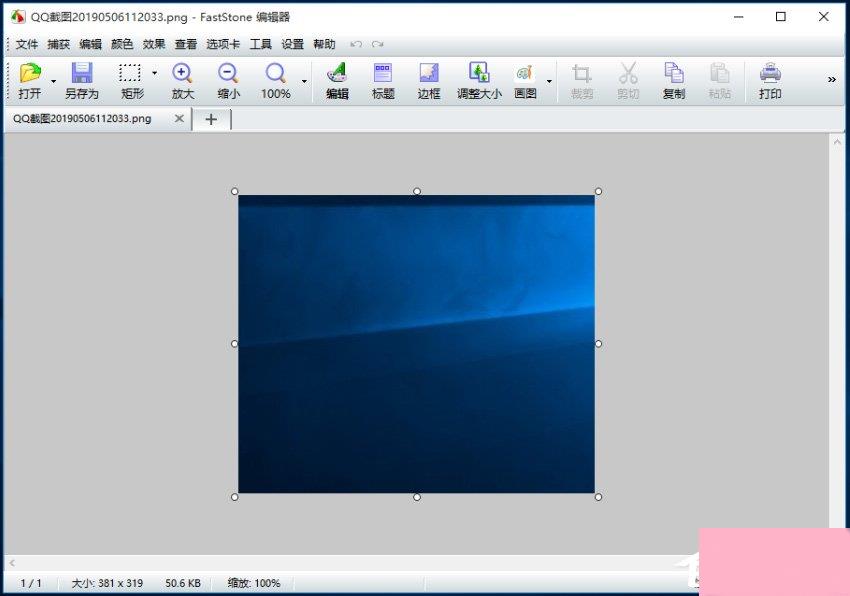
总体来说,FastStone Capture可以称得上是一款极品软件,功能多、颜值高、易操作,绝对值得使用!
以上就是我为大家分享的FastStone Capture如何使用的全部内容了,更多软件教程可以关注系统之家。
通过上面的介绍,相信大家对于这个FastStone Capture如何使用FastStone Capture的使用步骤也有了一定的了解了,希望小编精心整理的这篇内容能够解决你的困惑。